Excel IF 函數是一個非常有用的工具,可根據特定的條件判斷來返回不同的結果。這種文字判斷的功能使我們能夠根據不同的情況進行自動化計算和操作。
IF函數的靈活性使得我們能夠根據特定的條件來做出不同的決策,從而使我們的工作更加高效和準確。讓我們深入了解如何使用IF函數來進行文字判斷,並實際應用它來解決問題。
目錄
ToggleExcel IF函數是什麼?有什麼用?
Excel中的IF函數是一種邏輯函數,用於根據條件的真假返回不同的值。當你在Excel中需要根據特定的條件判斷來返回不同的結果時,你可以使用IF函數。這個函數的基本語法如下:
=IF(Logical_Test, Value_if_True, Value_if_False)
其中,Logical_Test 是你想要進行的條件測試,Value_if_True 是如果條件測試為真時的輸出結果,Value_if_False 是如果條件測試為假時的輸出結果。
IF函數可以根據條件進行邏輯判斷,並根據結果返回不同的值。它在Excel中非常有用,以下是一些常見的用途:
- 條件判斷:IF函數可用於根據條件的真假返回不同的結果。例如,根據某個儲存格的數值大小返回不同的等級或評價。
- 數據篩選:IF函數可以根據條件篩選數據。通過設置邏輯測試,可以篩選滿足條件的數據並返回特定的數值或文字。
- 條件格式設定:IF函數可與條件格式結合使用,根據條件的真假設定儲存格的格式。例如,根據某個儲存格的數值大小設定不同的顏色或樣式。
- 嵌套使用:IF函數可以嵌套使用,實現更複雜的條件判斷。可以根據多個條件的組合返回不同的結果。
IF函數是Excel中非常重要和常用的函數之一,它可以根據條件的真假進行靈活的數據處理和判斷,幫助你進行數據分析、報表生成和決策支持等任務。
【實操教學】如何用Excel IF 函數公式一秒判斷條件
假設你正在管理一個餐廳,你想根據每位顧客的消費金額來計算他們應享受的折扣。
在這個案例中,我們將使用IF函數來執行以下條件判斷:
- 如果消費金額超過500元,則享受20%的折扣。
- 如果消費金額介於300元至500元之間,則享受10%的折扣。
- 如果消費金額低於300元,則不享受折扣。
現在,讓我們進行以下步驟:
首先第一步:在Excel工作表中,建立一列名為「消費金額」的欄位,將每位顧客的消費金額填入該欄位,如下圖所示:
註:消費金額需要設置為貨幣格式,才能顯示為數值讓公式正常運行
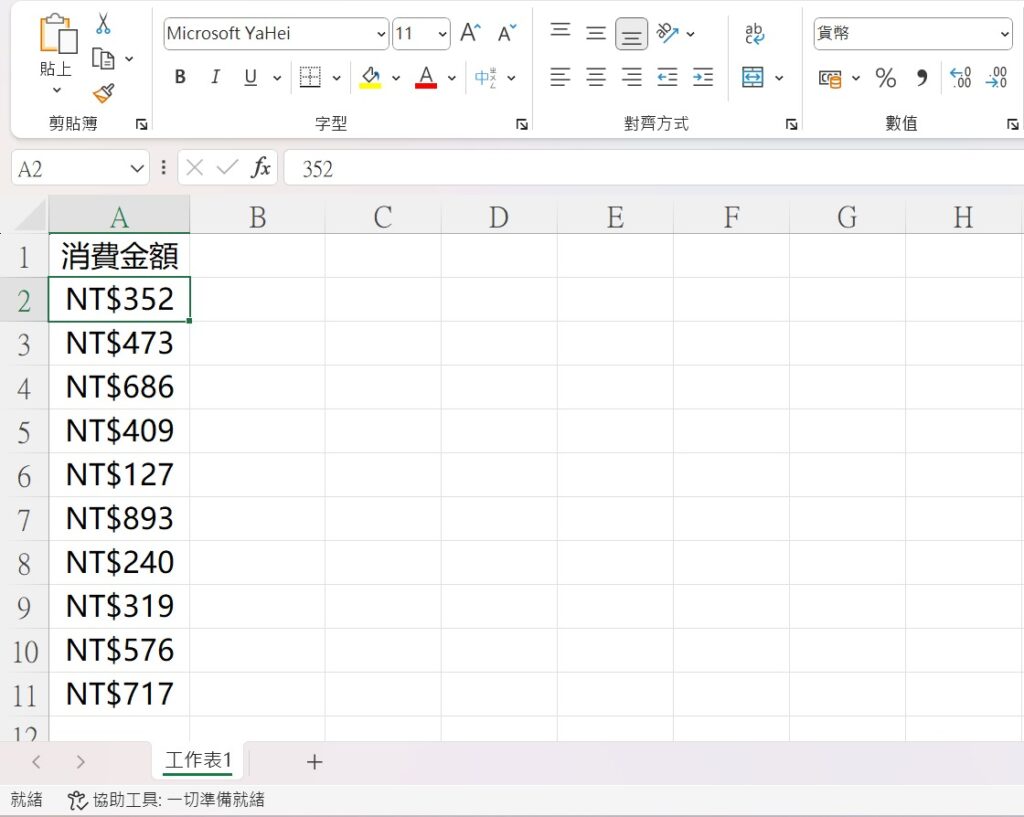
接著第二步:創建另一列名為「折扣」的欄位,在其下方儲存格,即 B2 中,輸入以下公式:
=IF(A2>500, A2*0.2, IF(A2>=300, A2*0.1, A2))
其中,A2是指消費金額所在的儲存格,如下圖所示:
註:公式需要有逗號和括號【,()】,不能有空格
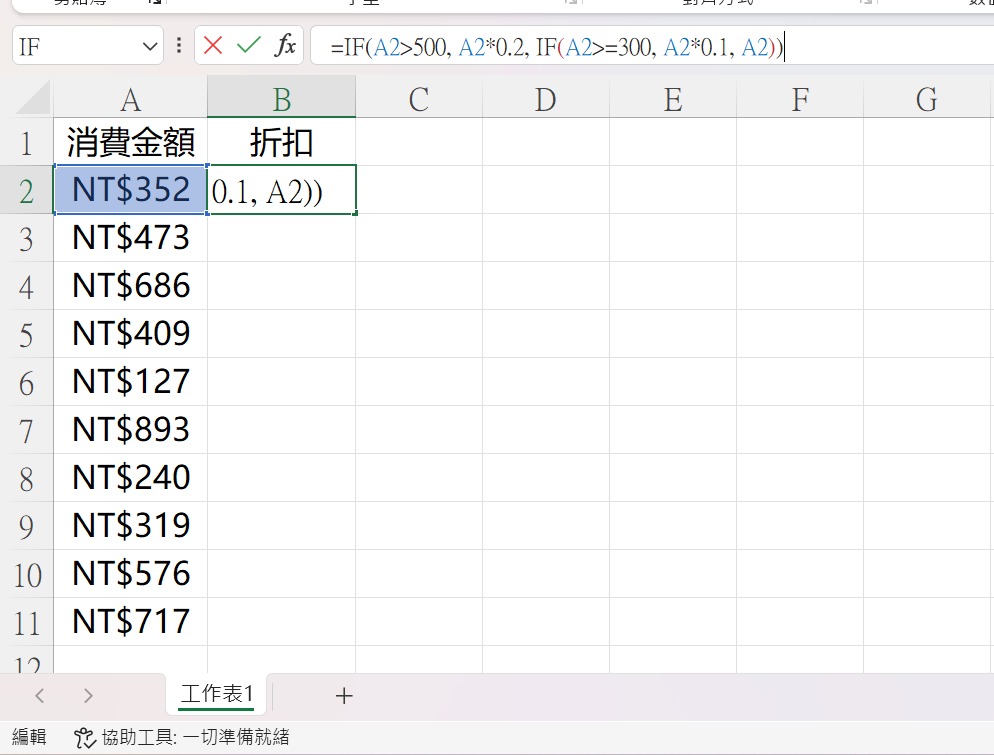
最後,按下Enter鍵,該公式將根據每位顧客的消費金額進行條件判斷,並在「折扣」欄位中顯示對應的折扣金額,如下圖所示:
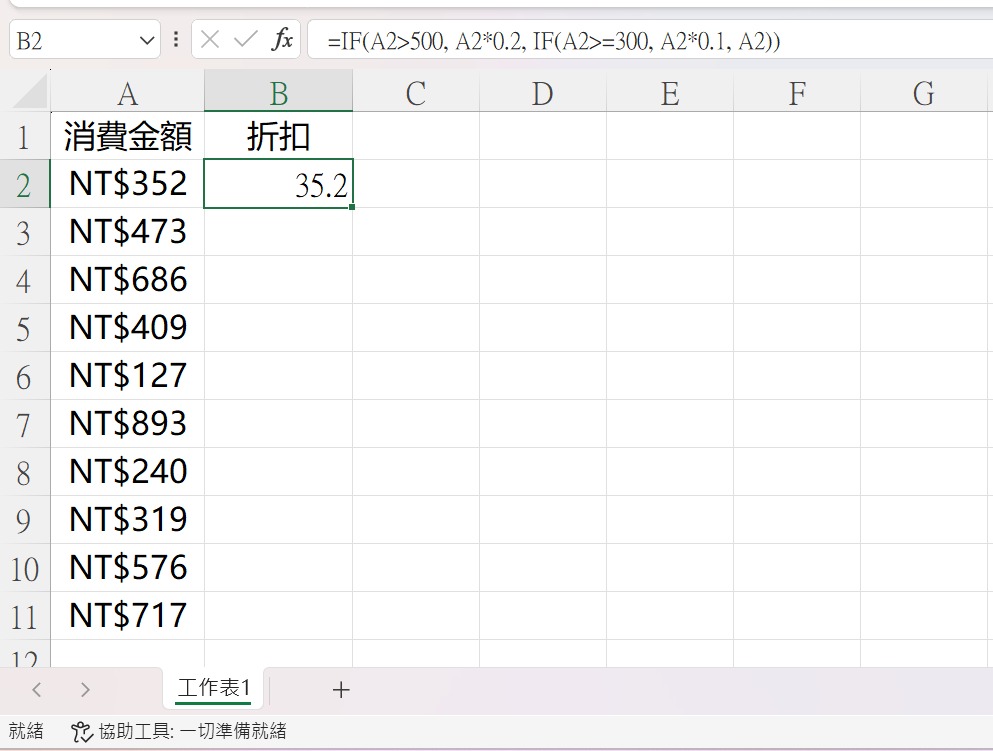
算出第一位顧客的優惠金額後,你可以直接點擊儲存格右下角的 + 加號,如上圖中的【34】B2 儲存格,往下拉選取剩餘儲存格,即可直接算出剩餘顧客的優惠折扣金額,如下圖所示:
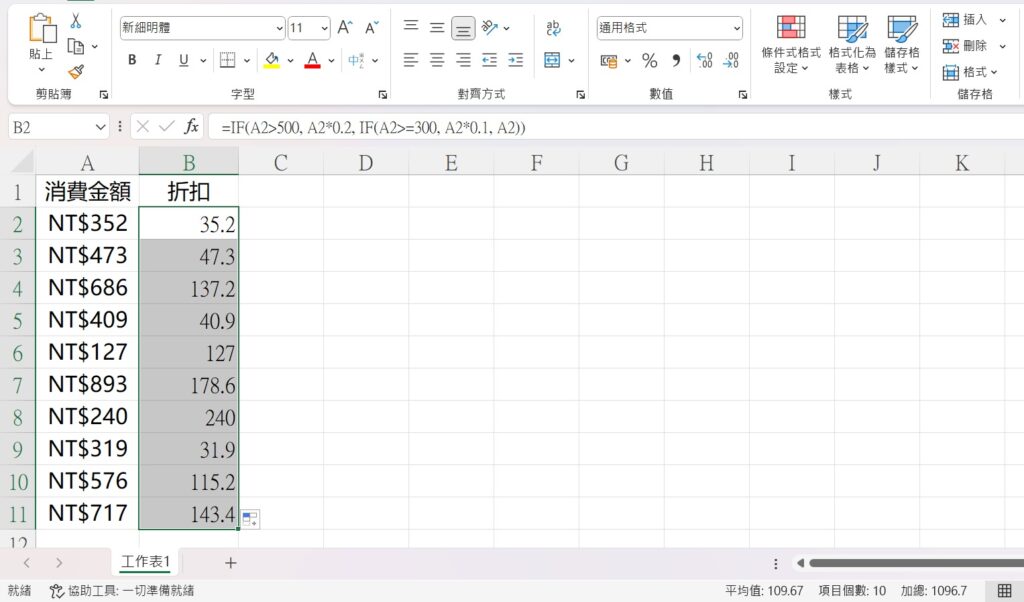
透過這個IF函數的案例,你可以根據不同的條件對數據進行判斷和計算,以實現更複雜的業務邏輯和自動化運算。你可以根據自己的需求和具體情況,修改IF函數的條件和結果,來達到不同的目標。
【公式放送】IF函數用法大全!
條件計數
=IF(條件, 1, 0)
這個公式可以根據條件的成立與否返回1或0,可以用於計數符合特定條件的項目數量。
條件求和
=IF(條件, 數值, 0)
這個公式可以根據條件的成立與否返回相應的數值,可以用於對符合特定條件的數值進行求和。
條件拼接文字
=IF(條件, “滿足條件”, “不滿足條件”)
這個公式根據條件的成立與否返回不同的文字結果,可以用於根據條件生成相應的文字描述。
多條件判斷
=IF(條件1, 結果1, IF(條件2, 結果2, IF(條件3, 結果3, 預設結果)))
這個公式可以根據多個條件進行判斷,如果第一個條件成立,返回結果1;如果第一個條件不成立,則判斷第二個條件,以此類推。可以根據需要嵌套多個IF函數。
條件格式化
通過條件格式化,你可以根據特定的條件對單元格進行格式化,例如將符合條件的數值變成紅色或者加粗顯示。在Excel中,你可以選擇所需的單元格,然後使用條件格式化功能進行設定。
這些是一些常見的IF函數公式案例,實際應用時,你可以根據具體的需求和數據情況進行調整和擴展。IF函數的靈活性使得你能夠根據不同的條件進行自動化計算和操作,提高工作效率和準確性。
【案例學習】IF函數公式詳細用法步驟
學生成績單:根據學生成績判斷其等級
假設你有一個學生成績表格,其中A列是學生姓名,B列是他們的分數。你想根據他們的分數將他們分為優秀、良好、及格和不及格等級。你可以使用IF函數來實現這個需求:
- 打開Excel並創建一個新的工作表。
- 在A列填入學生的名字,在B列填入學生的成績/分數。
- 在C列,將以下公式輸入第一個單元格(C2):
=IF(B2>=90, “優秀”, IF(B2>=80, “良好”, IF(B2>=70, “中等”, “不及格”)))
- 這個公式將根據學生的成績進行條件判斷,並返回相應的評級。
- 按下Enter鍵,該公式將應用於所有學生的成績,並在C列顯示對應的評級。
- 將公式拖動或填充到下面的單元格(例如C3、C4等),以應用IF函數到其他學生。
折扣優惠:根據顧客購買金額和次數算折扣
在某些情況下,我們可能需要更複雜的判斷條件。這時,我們可以使用嵌套IF函數來實現。
假設我們有一個電子商務平台,我們需要根據顧客的購買金額和購買次數來給予他們相應的優惠。
- 在A列填入顧客的購買金額,在B列填入顧客的購買次數。
- 在C列,將以下公式輸入第一個單元格(C2):
=IF(AND(A2>=500, B2>=5), “超級VIP”, IF(AND(A2>=300, B2>=3), “VIP”, “一般”))
- 這個公式將根據顧客的購買金額和購買次數進行嵌套的條件判斷,並返回相應的優惠等級。
- 按下Enter鍵,該公式將應用於所有顧客的資料,並在C列顯示對應的優惠等級。
IF函數是Excel中一個強大且靈活的工具,可以幫助我們在處理文字數據時進行條件判斷。通過適當的邏輯測試,我們可以根據不同的情況返回不同的結果,從而實現自動化計算和決策。
這種功能在各種工作場景中都非常有用,無論是數據分析、報告生成還是項目管理,都可以利用IF函數來簡化和加速工作流程。
希望這篇文章幫助你更好地理解和應用IF函數進行文字判斷。藉助IF函數,你可以根據不同的條件滿足需求,自動化處理和分析大量的文字數據。繼續探索和練習IF函數,並將其應用於你的工作中,你會發現它的強大之處。祝你在Excel中的文字判斷工作取得成功!
Excel if文字判斷的常見問題(FAQs)
在 IF 函數中,你可以使用等號(=)進行文字相等判斷。例如,若要判斷單元格 A1 中的文字是否等於 “Apple”,可以使用以下公式:
=IF(A1 = “Apple”, “Yes”, “No”)
這將返回 “Yes”,如果 A1 中的文字是 “Apple”,否則返回 “No”。
如果你想要進行文字判斷時不區分大小寫,可以使用 EXACT 函數結合 LOWER 或 UPPER 函數。例如,若要判斷單元格 A1 中的文字是否等於 “apple”(不區分大小寫),可以使用以下公式:=IF(EXACT(LOWER(A1), “apple”), “Yes”, “No”)
這將返回 “Yes”,如果 A1 中的文字是 “apple”(不區分大小寫),否則返回 “No”。
要判斷文字是否包含特定的子串,可以使用 SEARCH 或 FIND 函數結合 IF 函數。例如,若要判斷單元格 A1 中的文字是否包含 “abc”,可以使用以下公式:
=IF(ISNUMBER(SEARCH(“abc”, A1)), “Yes”, “No”)
這將返回 “Yes”,如果 A1 中的文字包含 “abc”,否則返回 “No”。SEARCH 函數不區分大小寫,而 FIND 函數區分大小寫。
要判斷文字的開頭或結尾是否為特定字串,可以使用 LEFT、RIGHT 或 CONCATENATE 函數結合 IF 函數。例如,若要判斷單元格 A1 中的文字是否以 “abc” 開頭,可以使用以下公式:
=IF(LEFT(A1,3) = “abc”, “Yes”, “No”)
這將返回 “Yes”,如果 A1 中的文字以 “abc” 開頭,否則返回 “No”。同樣地,你也可以使用 RIGHT 函數來判斷結尾是否為特定字串。




